Kai kalbama apie „Roku“ pašalinimą iš išmaniojo televizoriaus, kyla keletas dalykų. Galbūt norėsite pašalinti OS, pašalinti keletą kanalų, išvalyti atminties talpyklą ir kt.

Dėl „Roku“ įrenginių veikimo kalėjimo palaužimas nėra išeitis. Tačiau yra keletas pakeitimų, kuriuos galite atlikti, net neturėdami kūrėjo prieigos.
Kodėl negalite sugadinti „Roku“ įrenginio
„Roku“ OS labai skiriasi nuo daugelio kitų srautinių grotuvų funkcijų. Skirtingai nuo „Android“ pagrįstų operacinių sistemų, „Roku OS“ yra modifikuota „Linux“ OS, veikianti kaip savo uždara sistema. Tik kūrėjai gali prieiti prie jo ir atlikti pakeitimus.
Kaip galiu pasakyti, kiek mano kompiuteris yra senas

Bet ką tai reiškia? Paprasčiau tariant, tai reiškia, kad daug ko negalėsite padaryti „Roku“ įrenginyje. Pvz., Negalėsite įdiegti interneto naršyklės. Negalite modifikuoti iš anksto įdiegtų programų ir funkcijų.
Beje, dėl daugelio priežasčių „Roku“ įrenginiuose viskas nėra taip blogai. Nors jums gali tekti įkalinti „Android“ srautinį grotuvą ar OS, kad galėtumėte naudoti ekrano atspindėjimą, perdavimą ir daugelį kitų funkcijų, „Roku“ jau leidžia jums tai padaryti.
Todėl dauguma priežasčių, dėl kurių vartotojai norėtų sugadinti telefonus, televizorius ar srautinius laikmenas, negalioja kalbant apie „Roku“. Net ir tada yra daugybė įdomių pritaikymo parinkčių, su kuriomis galite žaisti, įskaitant „Roku“ išjungimą „Roku“ išmaniajame televizoriuje.
Išjunkite „Roku“ „Roku“ televizoriuje
Jei naudojate „Roku“ išmanųjį televizorių, akivaizdu, kad negalite jo sugadinti, pašalinti „Roku“ OS ir tada elgtis taip, kaip norite. Tarkime, galite išjungti „Roku“ funkcijas ir naudoti televizorių kaip įprastą televizorių be išmaniųjų funkcijų. Ar jūs tai padarytumėte?
kaip atsisiųsti visas nuotraukas iš „Google“ nuotraukų į telefoną
TCL televizoriai leidžia tai padaryti. Štai kaip išjungti „Roku“ savo TCL „Roku TV“:
Gamykliniai nustatymai
Jei anksčiau suaktyvinote ir sukonfigūravote „Roku“ funkciją, turėsite atlikti gamyklinį poilsį „TCL Roku TV“.
- Eikite į pagrindinį ekraną arba pagrindinį ekraną paspausdami nuotolinio valdymo pulto mygtuką Pagrindinis.
- Eikite į sistemą.
- Pasirinkite Išplėstiniai sistemos nustatymai.
- Pasirinkite Gamykliniai nustatymai.
- Pasirinkite parinktį Atkurti viską iš naujo.
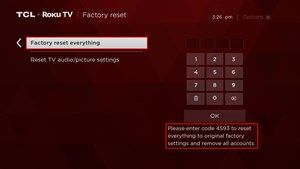
- Norėdami baigti, įveskite ekrane rodomą kodą.
„Roku“ funkcijų išjungimas pradinės „Smart TV“ sąrankos metu
Norėdami naršyti meniu, jums reikės nuotolinio valdymo pulto.
- Paspauskite rodyklės dešinėn mygtuką.
- Ekrane Pradėkime pasirinkite savo kalbą.
- Pasirinkite parinktį Nustatyti naudojimui namuose.
- Naujame meniu vėliau pasirinkite Prisijungti prie interneto.
- Pažymėkite Atlikite tai vėliau ir paspauskite nuotolinio valdymo pulto mygtuką Gerai.
- Prijunkite kitus įrenginius, kuriuos galbūt norėsite naudoti.
- Jei ne, pasirinkite parinktį Viskas prijungta ir įjungta.
Po šio paskutinio veiksmo turėtumėte būti nukreipti į pagrindinį ekraną. Pastebėsite, kad „Roku“ nebebus galima įsigyti. Funkcijas vis tiek galima įjungti vėliau.
Tinkinkite kanalų grojaraštį
Net jei negalite visiškai pašalinti „Roku“ ir net negalite išjungti jo funkcijų kai kuriuose „Roku“ televizoriuose, vis tiek galite pašalinti atskirus kanalus, kad galėtumėte pritaikyti savo patirtį arba išvalyti sistemą.
- Paspauskite nuotolinio valdymo pulto mygtuką Pagrindinis, kad pasiektumėte pagrindinį ekraną.
- Pažymėkite kanalą.
- Paspauskite nuotolinio valdymo pulto žvaigždutės mygtuką.
- Naujų parinkčių ekrane pasirinkite parinktį Pašalinti kanalą.
Taip pat nėra galimybės pašalinti srautinius kanalus:
- Paspauskite pagrindinį mygtuką, kad pereitumėte į pagrindinį ekraną.
- Dešine rodykle pasirinkite „Streaming Channels“.
- Kanalų parduotuvės ekrane pasirinkite bet kurį norimą kanalą.
- Paspauskite nuotolinio valdymo pulto mygtuką Gerai.
- Pasirinkite ir patvirtinkite parinktį Pašalinti kanalą.
Ar verta „Roku“ išmanieji televizoriai?
Atsižvelgiant į tai, ką dabar žinote, ar manote, kad „Roku“ išmaniuosius televizorius verta naudoti įprasto „Roku“ grotuvo prijungimui prie išmaniojo televizoriaus? Negalėsite mėgautis daugeliu funkcijų, kurias gali pasiūlyti kai kurie „Android“ išmanieji televizoriai, pvz., Nemokamas naršymas internete, įvairių trečiųjų šalių programų pridėjimas ir t. T.
kaip sužinoti avino tipą
Ar esate nusivylęs, kad „Roku OS“ nėra apsaugotas nuo įkalinimo, ar jūs manote, kad tai puiki saugumo funkcija? Palikite mums savo mintis toliau pateiktame komentarų skyriuje.

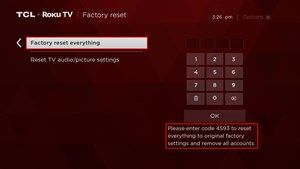

![Geriausi personažai – Genshin Impact Tier sąrašas [2021 m. liepos mėn.]](https://www.macspots.com/img/games/42/best-characters-genshin-impact-tier-list.png)






![Rinkos atsiliepimų agentas vis sustoja [paaiškinta ir pataisyta]](https://www.macspots.com/img/blogs/71/market-feedback-agent-keeps-stopping.jpg)